Ledger Nano niet gedetecteerd op fout Electrum / verbinding mislukt – Fix
Probeert u Electrum in te stellen en te gebruiken met uw Ledger-hardwareapparaat, maar kunt u het niet laten werken? Electrum + Ledger werkt prima, maar sommige gebruikers kunnen problemen ondervinden bij het verbinden van hun Ledger-hardware wallet met electrum.
De twee meest voorkomende problemen zijn: 1. “Geen hardwareapparaat gedetecteerd.” foutmelding op electrum en 2. Ledger wordt herkend maar electrum geeft de volgerfout “NoneType” -object heeft geen attribuut “handler” “. Hier laten we u zien hoe u de veelvoorkomende verbindingsproblemen bij het koppelen van ledger Nano met electrum kunt oplossen.
Voordat we in de gids ingaan, is hier een korte herinnering voor Ledger-gebruikers.
De meesten van u die het Ledger-apparaat gebruiken, weten dat er een datalek was op de Ledger-website. De gehackte informatie is nu gelekt op Raid Forums – een forum voor het delen van databases en een marktplaats. Het bevat persoonlijke informatie zoals e-mail, telefoonnummers en adressen van meer dan 270.000 Ledger-klanten.
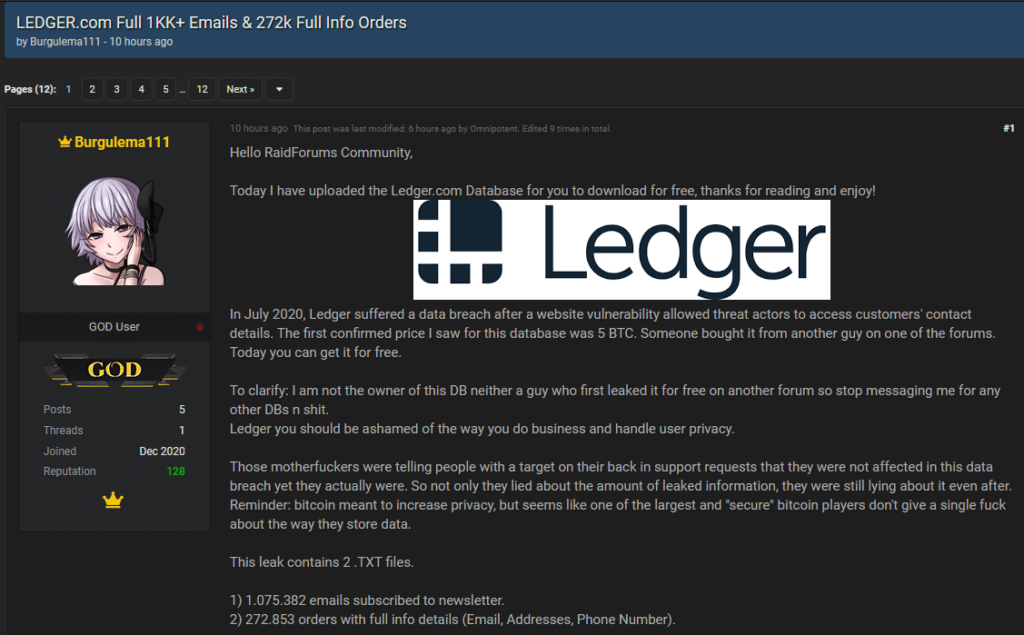
Als je het apparaat rechtstreeks bij de Ledger hebt besteld, blijf dan veilig en neem de juiste voorzorgsmaatregelen. Wees voorzichtig en bescherm uzelf tegen phishingaanvallen. Onthoud dat het doelwit van hackers uw herstelzin is. Geef deze informatie nooit en onder geen enkele omstandigheid.
Oké! Laten we nu kijken hoe we het verbindingsprobleem tussen Ledger en Electrum kunnen oplossen
Kan Ledger niet verbinden met de Electrum-portemonnee
Allereerst werkt het instellen van het Ledger Nano-apparaat met Electrum prima op alle besturingssystemen. Het werkt zowel op Windows, Linux als Mac.
Houd er echter rekening mee dat u de electrum-portemonnee alleen kunt verbinden met uw grootboekapparaat dat al is geconfigureerd. U kunt geen nieuwe portemonnee instellen met behulp van electrum, omdat u de Bitcoin-applicatie op het apparaat nodig heeft.
De Bitcoin-app kan alleen worden geïnstalleerd met de Ledger Live-app. Installeer Ledger Live, verifieer de software, sluit uw apparaat aan en installeer vervolgens de Bitcoin-app.
Zodra u de Bitcoin-app gereed heeft op uw Ledger-apparaat, kunt u verbinding maken en deze gebruiken met electrum. Hier leest u hoe u electrum instelt en gebruikt met het Ledger-apparaat.
Configureer en gebruik Electrum met Ledger
- Ga naar electrum.org, download de nieuwste versie en voltooi de installatie
- Sluit uw Ledger-hardwareapparaat aan. Ontgrendel het en open vervolgens de Bitcoin-app.
- Zodra u de Bitcoin-app op het apparaat heeft geopend, start u de electrum-portemonnee.
- Stel nu een nieuwe portemonnee in.
het dossier >> Nieuw / herstellen >> Geef de portemonnee een naam >> Kies een standaard portemonnee >> selecteer gebruik een hardwareapparaat.
Als uw apparaat nu op het volgende scherm verschijnt, bent u klaar om te gaan. Selecteer het apparaat, kies het juiste afleidingspad en voltooi de installatie.
Notitie: Legacy begint met 1, segwith adres begint met 3 en native segwit begint met bc1.
Oké, wat nu als de electrum-portemonnee je Ledger-apparaat niet detecteert. Als dit het geval is, zijn hier enkele oplossingen die u kunt proberen om het verbindingsprobleem op te lossen.
Ledger verbinden met Electrum – Geen hardwareapparaat gedetecteerd
Als electrum uw apparaat niet kan herkennen, krijgt u het volgende foutbericht te zien.
“Geen hardwareapparaat gedetecteerd.
Om een nieuwe scan te starten, drukt u op ‘Volgende’.
Als uw apparaat niet wordt gedetecteerd in Windows, ga dan naar “Instellingen”, “Apparaten”, “Verbonden apparaten” en voer “Apparaat verwijderen” uit. Sluit vervolgens uw apparaat opnieuw aan.
Hoewel dit niet ideaal is, kan het helpen als u Electrum als beheerder uitvoert.
Foutopsporingsbericht
Er zijn geen uitzonderingen aangetroffen. “
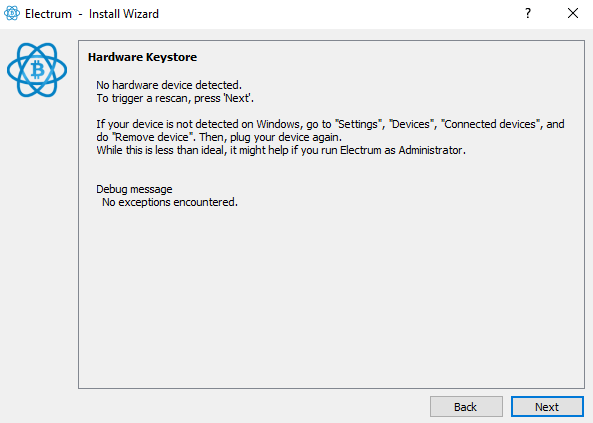
Ledger Nano niet gedetecteerd – Verbindingsproblemen oplossen
1. Verwijder uw ledger nano-apparaat en sluit het opnieuw aan. Controleer de Windows-instellingen als het wordt weergegeven als verbonden en klaar voor gebruik. Als dit het geval is, zou electrum uw hardwareportefeuille moeten detecteren. Start een nieuwe scan. Als er nog steeds staat dat er geen hardwareportefeuille is gedetecteerd, gaat u verder met stap 2.
2. Zoals we al zeiden, kunt u de portemonnee niet voor de eerste keer rechtstreeks instellen met behulp van electrum. Je hebt de Bitcoin-app nodig en de app moet open blijven, anders krijg je de volgende foutmelding. fout: “Apparaat niet in Bitcoin-modus.”
Sluit electrum. Voordat u het opnieuw probeert, moet u ervoor zorgen dat de Bitcoin-app op het apparaat is geopend. Probeer nu opnieuw verbinding te maken. Als het niet werkt, ga dan verder met stap 3.
3. Zoals aangegeven door electrum wallet, probeer de electrum als administrator te starten. De meeste gebruikers meldden dat het werkt. Houd er ook rekening mee dat u niet twee of meer applicaties tegelijkertijd kunt openen. Sluit Ledger live / Chrome-portemonnee en andere portemonnee-apps als deze wordt geopend. Probeer nu opnieuw verbinding te maken en electrum zou uw apparaat moeten herkennen.
4. Als de bovenstaande 3 oplossingen niet werken, zorg er dan voor dat u de software up-to-date heeft. Soms kan zelfs verouderde software de oorzaak zijn. Werk uw Bitcoin electrum wallet bij naar de nieuwste versie. Verwijder ook op uw hardwareapparaat de Bitcoin-app en werk vervolgens de firmware bij.
Notitie: Zorg ervoor dat u de back-up van uw herstelzin hebt voordat u de update uitvoert.
Installeer de Bitcoin-app opnieuw nadat de software / firmware is bijgewerkt. Zodra de Bitcoin-app klaar is, probeert u deze met electrum te verbinden.
5. Als geen van de bovenstaande oplossingen werkt, werk dan de stuurprogramma’s voor het USB-invoerapparaat bij. Koppel hem los en sluit hem weer aan met verschillende USB-poorten / kabels.
Hopelijk zou het moeten werken.
Als je ledger nano-apparaat niet wordt gedetecteerd op Linux, probeer dan het volgende te installeren:
sudo apt-get install libusb-1.0-0-dev libudev-dev
sudo pip3 installeer btchip-python
NoneType ’-object heeft geen attribuuthandler
We hopen dat het je is gelukt om je Ledger Nano-apparaat aan te sluiten op Electrum.
Nu in de electrum-installatiewizard ziet u het Ledger-apparaat als “Een naamloos grootboek [Ledger, geïnitialiseerd, verborgen]”. Selecteer het en voltooi de installatie.
Maar als u op het volgende scherm deze foutmelding krijgt: “NoneType-object heeft geen attribuut‘ handler ”, dan zijn hier een paar dingen die u kunt proberen.
- Sluit alle applicaties. Electrum, Ledger Live, alle websites, browserextensies (MetaMask) of programma’s die compatibel zijn met ledger.
- Koppel het apparaat los van uw pc.
- Als u een VPN of antivirus heeft; schakel het tijdelijk uit.
- Maak nu verbinding met uw apparaat. Voer de pincode in, ontgrendel het apparaat en open de Bitcoin-app.
- Start nu eindelijk electrum opnieuw en stel een nieuwe portemonnee in.
Dit zou moeten werken. Als dit niet het geval is, start u uw pc opnieuw op of probeert u een andere computer.
Om verbindingsproblemen op te lossen, kunt u ook de instructies van Ledger volgen:
https://support.ledgerwallet.com/hc/en-us/articles/115005165269

 Facebook
Facebook Pinterest
Pinterest